Após nosso Webinar de Dashboard em Excel tivemos muitas perguntas, vários feedbacks e algumas pessoas solicitando maiores informações sobre nosso curso de Dashboard. Porém, uma questão que se repetiu muito foi como criar gráficos dinâmicos com o Excel.
Porque utilizar gráficos dinâmicos?
Os gráficos dinâmicos tem 3 vantagens em relação a um gráfico normal: visual apelativo, ocupam menos espaço e facilitam a chegar a conclusão sobre os dados. O visual do gráfico dinâmico chama a atenção porque ao escolher o parâmetro desejado de segmentação os gráficos se movem, dando uma aparência dinâmica ao relatório. Quando se está criando um Dashboard um dos grandes problemas é a falta de espaço para conseguir colocar todos os gráficos desejados, e um gráfico dinâmico pode ser utilizado ao invés, em muitos casos, de mais de 10 gráficos. Quando criamos um gráfico dinâmico estamos criando uma segmentação nos dados, que facilita a tirar conclusões da informação mostrada.
Gráficos dinâmicos passo-a-passo
Neste vídeo ensinamos passo-a-passo como criar gráficos dinâmicos e deixar suas apresentações de dados muito mais profissionais.
Se você gostou desse vídeo e quer aprender mais como criar Relatórios profissionais no Excel , conheça nosso curso de Dashboard em Excel no site da BCN Treinamentos.



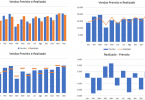

É muito interessente ter melhor conhecimentos sobre a gestão financeira essencialmente na area da gestão da tesouraria e fluxo de caixa duma empresa ou organização.
Feliz que você tenha gostado Noel.
Assine nossa Newsletter e fique a par de todos os novos artigos.